Probleemi tõrkeotsinguks tühjendage Plex Media Serveri andmed
- Plexi taasesituse tõrge kirjeldab probleemi Plexi meediumiserveri kaudu meediumisisu esitamisel.
- Toetamata või rikutud meediumifailid ja probleemid Plexi videokvaliteediga võivad põhjustada taasesitusvigu.
- Selles juhendis selgitatakse, kuidas video ja ümberkodeerimise kvaliteedi muutmine peaks probleemi lahendama.
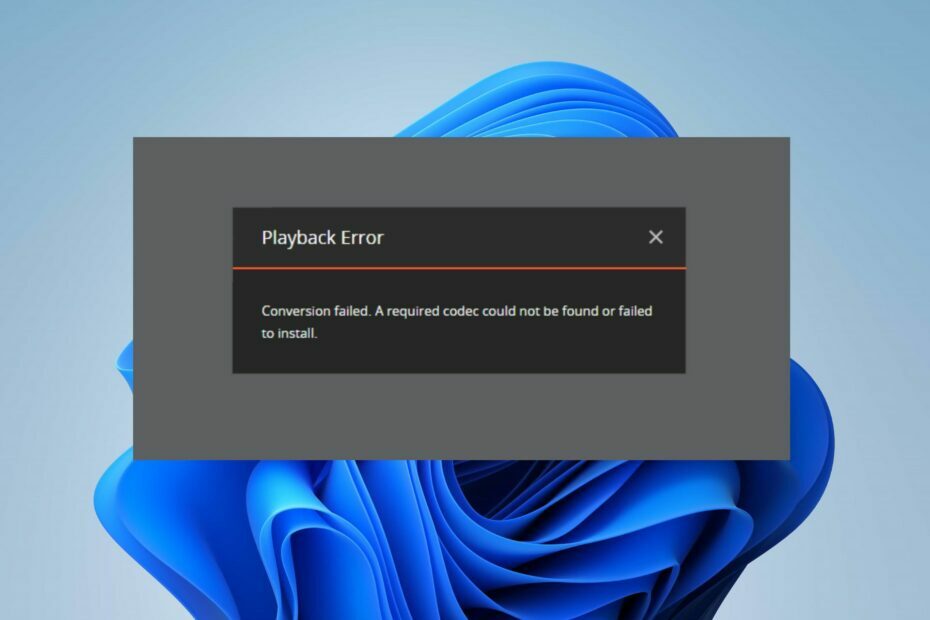
XINSTALLIMINE Klõpsates ALLALAADIMISE FAILIL
- Laadige alla Fortect ja installige see arvutis.
- Käivitage tööriista skannimisprotsess rikutud failide otsimiseks, mis on teie probleemi allikaks.
- Paremklõpsake Alusta remonti et tööriist saaks käivitada fikseerimisalgoritmi.
- Fortecti on alla laadinud 0 lugejad sel kuul.
Plexi kasutajad erinevatel platvormidel on meediumifaili avamisel kurtnud taasesitusvea üle. See takistab juurdepääsu meediumifaili voogesitamisele või sisule.
Siiski jääb väljakutseks, kuidas Plexi taasesitusviga ületada ja lahendada. Seetõttu pakub see juhend teile üksikasjalikke juhiseid selle parandamiseks.
Mida tähendab, et Plexis pole taasesitus saadaval?
- Pole taasesitamiseks saadaval tõrge viitab meediumiüksusele, mida ei saa voogesitada ega taasesitada Plex Media Serveri või rakenduse kaudu Plexi rakendus.
- Plexi taasesituse tõrge näitab tõrget valitud meediumiüksuse voogesituse või esitamise ajal.
Lühidalt, taasesitusvea sisu pole Plex Media Serveris ega Plexi rakenduses saadaval.
Millised on Plexi levinumad taasesitusvead?
- Teisendamine ebaõnnestus. Transkooder sattus ummikseisu ja ei edene.
- Videot ei alustatud õigel ajal esitama – kui sisu laadimine võtab liiga kaua aega.
- Ühendus serveriga ei ole piisavalt kiire – Põhjuseks võrgu ülekoormus või aeglane Interneti-kiirus.
- Taasesitus ei olnud võimalik. Ühilduvaid vooge pole praegu saadaval. Proovige hiljem uuesti või võtke üksikasjade saamiseks ühendust oma süsteemiadministraatoriga.
- Server ei ole video teisendamiseks piisavalt võimas – sageli on see seotud serveriga seotud probleemidega ja võib nõuda serveri oleku kontrollimist, et teada saada, kas see on aktiivne.
- Selle video esitamisel ilmnes viga. Proovige taaskäivitada nii Plex Media Server kui ka see rakendus.
Miks ilmneb taasesitusviga?
- Üksusega seotud meediumifail võib puududa või Plexi serverile ei pääse see juurde.
- Ajutised probleemid Plexi serveri või võrguga võivad takistada meediumile taasesitamiseks juurdepääsu.
- Aeglane või ebastabiilne Interneti-ühendus võib põhjustada puhverdamist või taasesituse katkestusi.
- Plexi serveri või klientseadme toetamata failivorming võib põhjustada tõrketeate.
- Osa sisust võib olla Plexi teegis saadaval, kuid seda ei saa esitada litsentsipiirangute või geograafiliste piirangute tõttu.
- Serveri omanik võib olla piiranud mõningaid meediumiüksusi, millele soovite juurdepääsu.
- Toetamata kodekipaketid või seadmedraiverid võivad käivitada taasesituse vea.
Sellegipoolest saate tõrke lahendada, kasutades selle artikli järgmises jaotises käsitletud tõrkeotsingu samme.
Kuidas parandada Plexi taasesitusviga?
Soovitame teil jälgida järgmisi eelkontrolle:
- Proovige taaskäivitada Plexi meediumiserver ja rakendus, mida kasutate Plexi juurdepääsuks ajutiste probleemide lahendamiseks.
- Lülitage ruuter/modem sisse või looge ühendus stabiilse võrguga, et parandada seadme võrguummikuid.
- Kui kasutate VPN-i või puhverserverit, keelake see ajutiselt, et näha, kas see lahendab taasesitusvea.
- Kontrollige, kas Plex ja klientseade toetavad meediumifailivormingut. Kui ei, teisendage fail spetsiaalsete tööriistade abil ühilduvasse vormingusse.
- Häirete parandamiseks ja vaatamiseks, kas see lahendab taasesitusvea, keelake ajutiselt VPN või puhverserver.
Eksperdi nõuanne:
SPONSEERITUD
Mõnda arvutiprobleemi on raske lahendada, eriti kui tegemist on puuduvate või rikutud Windowsi süsteemifailide ja hoidlatega.
Kasutage kindlasti spetsiaalset tööriista, nt Fortect, mis skannib ja asendab teie katkised failid oma hoidlast värskete versioonidega.
Kui need esialgsed kontrollid ei suuda viga parandada, jätkake allpool esiletõstetud lahendustega.
1. Muutke video kvaliteeti Plexi rakenduses või veebis
- Käivitage Plex rakendust oma seadmes või veebibrauseris.
- Vali meediaüksus soovite mängida oma Plexi raamatukogu.
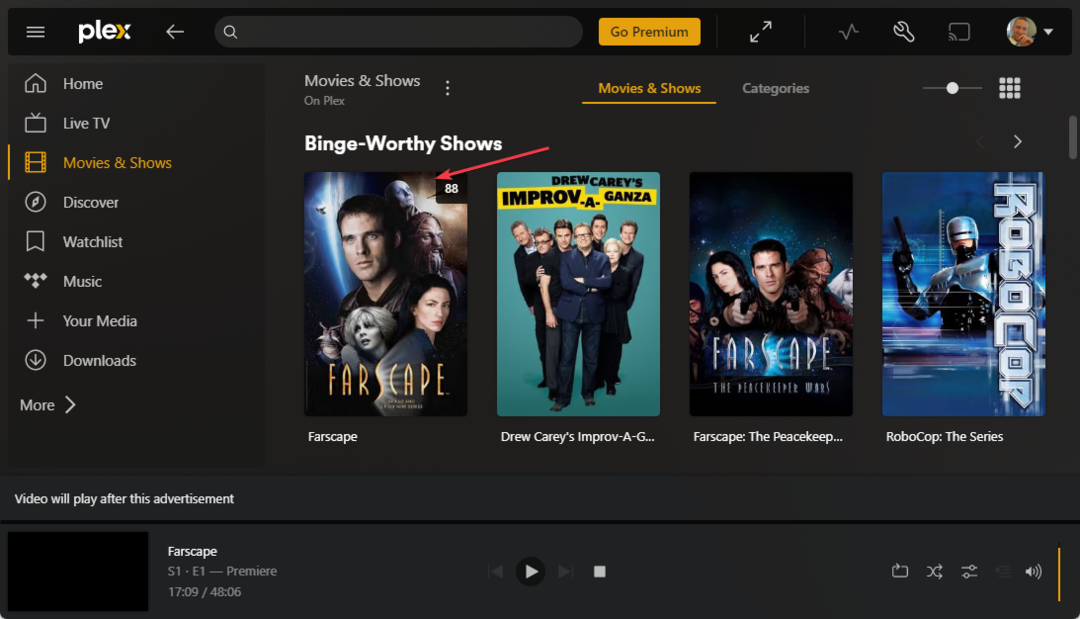
- Taasesituse alustamiseks klõpsake meediumiüksusel. Peaksite saama taasesituse tõrketeate ja seejärel minge aadressile Rohkem.
- Veebi jaoks klõpsake nuppu seaded ikooni taasesituse ajal.
- Klõpsake nuppu Taasesituse seaded valik ja seejärel valige Kvaliteet.
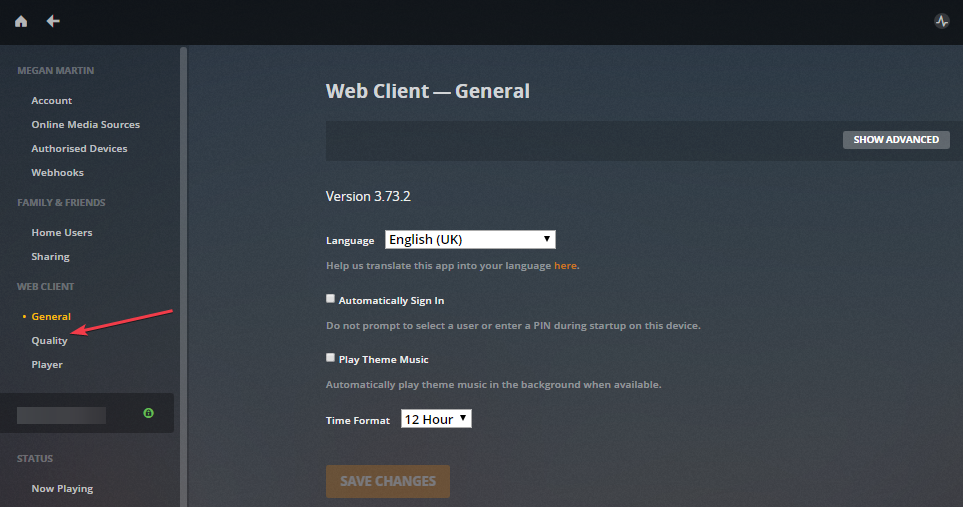
- Märkige ruut Algne kvaliteet.
- Pärast videokvaliteedi valimist salvestage muudatused.
Ülaltoodud sammud on Plexi taasesitusvea parandamiseks kõige tõhusamad. See valik esitab video algse kvaliteediga ilma ümberkodeerimiseta. Kontrollige, mida teha, kui Plexi rakendus ei tööta teie seadmes.
- Tagada Plexi meediumiserver ja mis tahes Plex rakendused on suletud.
- Vajutage nuppu Windows + E võti avamiseks File Explorer.
- Minge File Exploreris järgmisse asukohta:
C:\Users\\AppData\Local\Plex\ 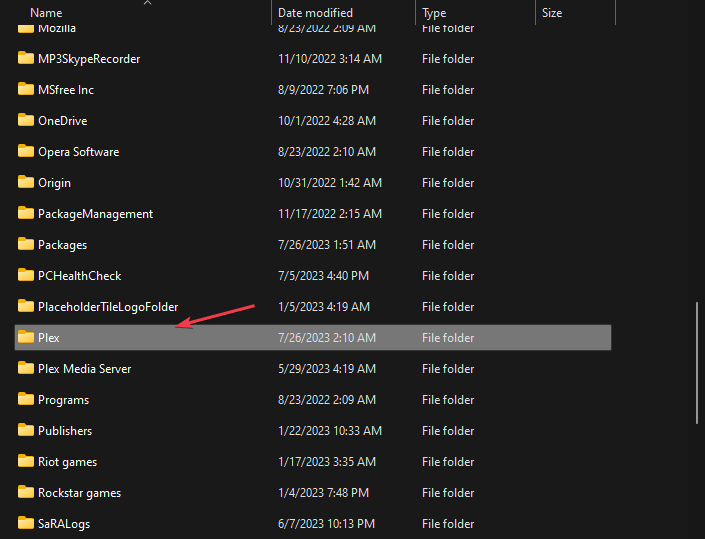
- Asendaoma tegeliku Windowsi kasutajanimega.
- Aastal Plex kaust, otsige üles Vahemälu kausta, paremklõpsake ja valige Kustuta rippmenüüst.
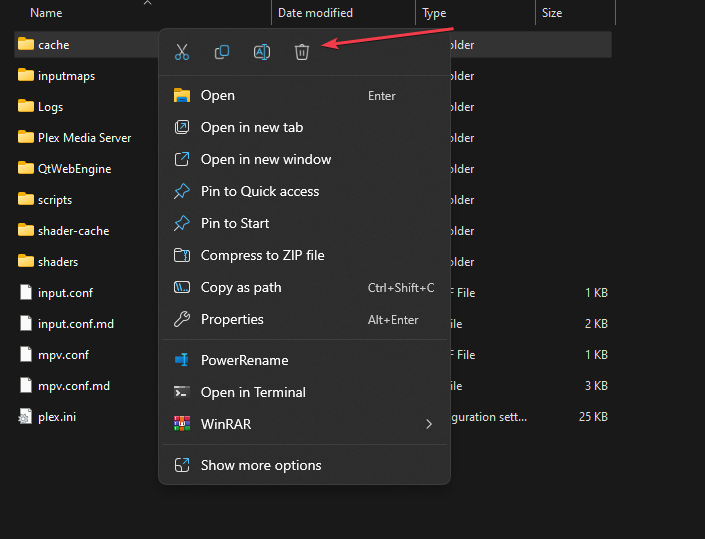
- Otsige üles Ümberkodeerimine kaust samas kaustas, paremklõpsake sellel ja valige Kustuta kontekstimenüüst.
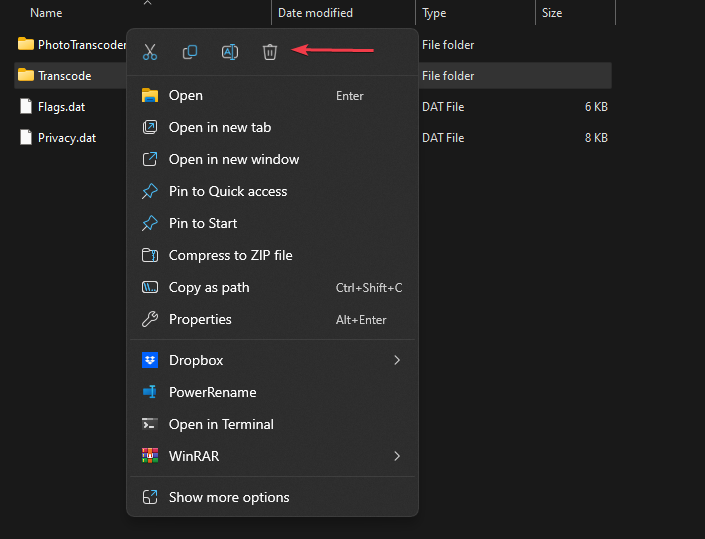
- Taaskäivitage Plexi meediumiserver ja avage Plexi rakendus, et kontrollida, kas taasesitustõrge püsib.
Vahemälu tühjendamine aitaks lahendada taasesitusprobleeme ja vabastada vahemällu salvestatud andmete salvestusruumi. Samuti kustutab see rikutud andmed, mis segavad nende töötlemist.
- IPTV ei näita telekava: 3 võimalust selle kiireks parandamiseks
- Kas Mad.exe on viirus või turvaline Windowsi protsess? Selged segadused
- Nvwmi64.exe vigade lahendamine ja viirusehoiatuste kustutamine [praktiline juhend]
- Parandus: Avast Antivirus aeglustab Internetti
3. Muutke Plexi mängija transkoodri kvaliteeti
- Avage oma veebibrauser ja minge lehele Plexi veebirakendus või käivitada Plex Player.
- Klõpsake paremas ülanurgas ikooni kasutaja ikoon ja vali mängija soovite muuta transkoodri kvaliteet jaoks.
- Klõpsake nuppu seaded ikooni paremas ülanurgas.

- Valige Kvaliteet, seejärel klõpsake nuppu Transkooder valik.

- Muuda Transkoodri kvaliteet juurde Automaatne, seejärel klõpsake nuppu Salvesta muudatused nuppu.
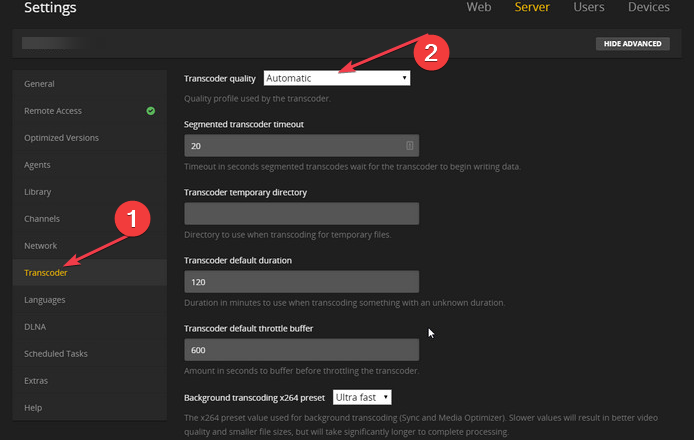
Pange tähele, et ümberkodeerimise kvaliteedi muutmise toimingud võivad olenevalt Plexi rakendusest (nt Android, iOS, Smart TV jne) erineda. Üldine idee on aga leida rakenduse seaded ja otsida videokvaliteedi või ümberkodeerimisega seotud jaotist.
Teise võimalusena lugege meie artiklit, kus arutatakse, mida teha, kui Plexi rakendus ei tööta Windows 10-ga.
Kui teil on lisaküsimusi või ettepanekuid, kirjutage need kommentaaride jaotisesse.
Kas teil on endiselt probleeme?
SPONSEERITUD
Kui ülaltoodud soovitused ei ole teie probleemi lahendanud, võib teie arvutis esineda tõsisemaid Windowsi probleeme. Soovitame valida kõik-ühes lahenduse nagu Fortect probleemide tõhusaks lahendamiseks. Pärast installimist klõpsake lihtsalt nuppu Vaata ja paranda nuppu ja seejärel vajutage Alusta remonti.


![Plexi jaoks 5 parimat NAS-i ostmiseks [2021 Guide]](/f/b0756209a77622b2369ad9e936c246ed.jpg?width=300&height=460)